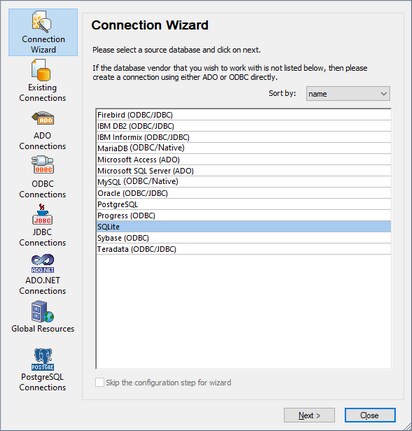Lancez l'assistant de la connexion à la base de données
MobileTogether Designer fournit un assistant de connexion à la base de données qui vous guide dans les étapes requises afin de configurer une connexion vers une source de données. Avant de suivre les étapes de l'assistant, veuillez noter que pour certains types de bases de données il est nécessaire d’installer et de configurer séparément plusieurs prérequis de base de données, tels qu’un pilote de base de données ou un logiciel client de base de données. Ceux-ci sont généralement fournis par les distributeurs de base de données respectifs, et comprennent la documentation taillée sur votre version Windows spécifique. Pour une liste de pilotes regroupés par base de données, voir Aperçu des pilotes de base de données.
Pour démarrer l’assistant de connexion à la base de données (voir la capture d’écran ci-dessous), suivez les étapes suivantes :
•Dans le volet de sources de page (du Mode Page Design), cliquez sur le bouton Ajouter source et sélectionnez nouvelle structure BD.
•Dans le Mode Requête BD, cliquez sur le bouton Connexion rapide en haut du mode.
L’assistant de connexion de connexion à la base de données (voir la capture d’écran ci-dessous) est lancé. À gauche de la fenêtre, vous pouvez sélectionner la manière la plus appropriée de connexion à la base de données parmi les possibilités suivantes :
•L’assistant de connexion qui vous invite à choisir votre type de base de données, puis vous guide à travers les étapes pour se connecter à une base de données de ce type
•Sélectionnez une connexion existante
•Sélectionnez une technologie d’accès aux données : ADO, ADO.NET, ODBC ou JDBC
•Utilisez une ressource globale Altova dans laquelle la connexion à la base de données est stockée
•Une connexion PostgreSQL native
Dans le volet de l'assistant de connexion (voir la capture d’écran ci-dessous), les bases de données peuvent être stockées de manière alphabétique par le nom du type de base de données ou par l’utilisation récente. Sélectionnez l’option que vous souhaitez dans la liste de choix Trier par. Après avoir sélectionné le type de base de données auquel vous voulez vous connecter, cliquez sur Suivant.
L’assistant vous guidera à travers les prochaines étapes conformément au type de base de données, à la technologie de connexion (ADO, ADO.NET, ODBC, JDBC) et au pilote qui sera utilisé. Pour consulter des exemples applicables aux différents types de base de données, voir Exemples de connexion à des bases de données.
En alternative à l’utilisation de l’assistant, vous pouvez utiliser une des technologies d’accès à la base de données suivantes :
•Configurer une connexion ADO.NET
•Configurer une connexion ODBC
•Configurer une connexion JDBC